Artikel Directory
- 1 Hvad er DNS?
- 2 Hvordan fremtvinger man opdatering af webstedssideindhold via webbrowser?
- 3 Sådan rydder du DNS-cache på Windows 10-operativsystemet?
- 4 Sådan rydder du DNS-cache på MAC OS (iOS)?
- 5 Sådan rydder du DNS-cache på Linux OS?
- 6 Sådan rydder du DNS-cache på CentOS?
- 7 Sådan rydder du DNS-cache på Google Chrome?
- 8 Sådan rydder du DNS-cache i Firefox?
- 9 Sådan rydder du DNS-cache i Safari?
- 10 Sådan rydder du DNS-cache i Internet Explorer?
- 11 Konklusion
SomWordPress hjemmesideAdministratorer, vi støder nogle gange på situationer, hvor der foretages ændringer i styling, JS eller andre sideindhold på WordPress-webstedets server, kun for at opdage, at ændringen ikke virker efter at have opdateret siden lokalt.
I mange tilfælde kan vi løse dette ved at tvinge en sideopdatering, men nogle gange virker det ikke.
I dette tilfælde skal du muligvis rydde den lokale DNS-cache.
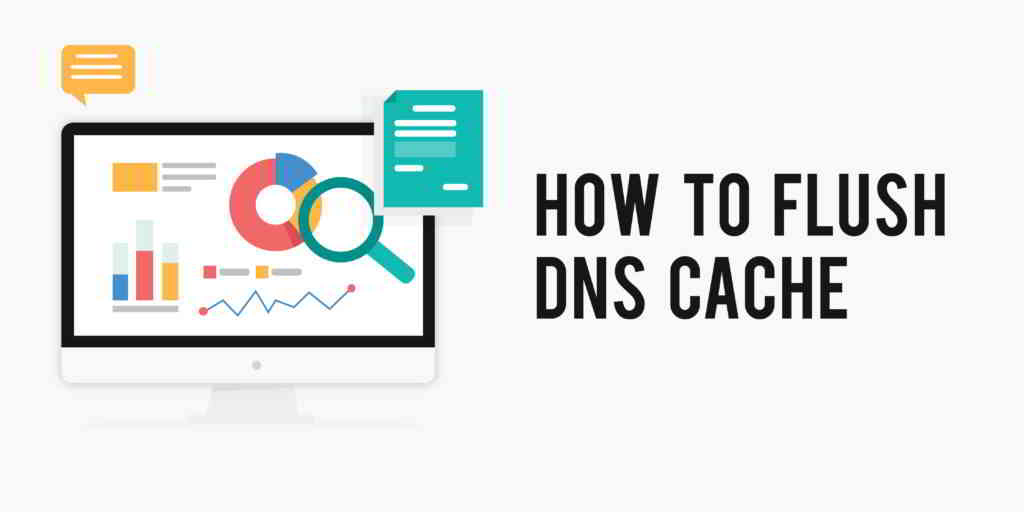 I denne artikel vil vi forklare i detaljer, hvordan man rydder/tømmer DNS-cache dette praktiske trick, jeg håber det vil hjælpe dig!
I denne artikel vil vi forklare i detaljer, hvordan man rydder/tømmer DNS-cache dette praktiske trick, jeg håber det vil hjælpe dig!
Hvad er DNS?
DNS står for Domain Name Server.Når en hjemmeside eller webapplikation hostes på en server, uanset om den er baseret påLinuxEller Windows, vil blive tildelt en specifik serie af decimal-separerede tal, som teknisk set er IP-adresser. DNS er ligesom den engelske oversættelse af disse numre.
Hvordan fungerer DNS?
Når du indtaster en webstedsadresse i en webbrowser, slår den op på dens DNS, som er tildelt domænenavnet på domænenavnsregistratorens hjemmeside.
Derefter konverteres den til den tildelte IP-adresse, og anmodningen tilbage til hjemmesiden sendes til serveren svarende til DNS, hvorved IP-adressen opnås.
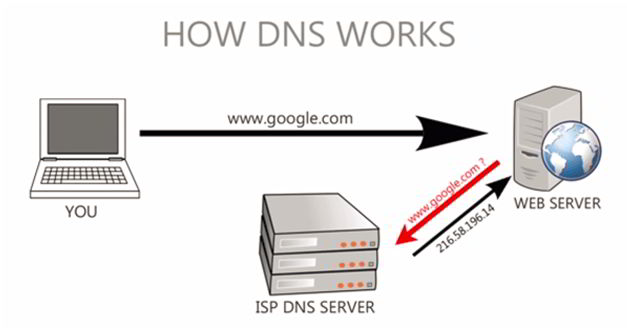
Grunden til at forklare, hvordan DNS fungerer, er at gøre det lettere for dig at forstå, hvordan DNS-cache fungerer.
For at forbedre responstiden gemmer webbrowsere DNS-adresserne på websteder, du har besøgt, en proces kaldet DNS-cache.
Hvis webstedsejeren har migreret webstedet til en anden server med den nye DNS (eller IP-adresse), kan du derfor stadig se webstedet på den gamle server, fordi din lokale computer cacher den gamle servers DNS.
For at få det seneste webstedsindhold fra den nye server, skal du rydde din lokale computers DNS-cache.Nogle gange gemmes cachen i lang tid, og du vil ikke kunne se nyt webstedsindhold, før cachen er ryddet.
DNS-tingen (backend-processen) er fuldstændig usynlig for os på daglig basis, medmindre du oplever, at ændringerne på hjemmesiden ikke vises som normalt.
Så hvis du har migreret dit websted til en ny server og foretaget nogle ændringer på dit websted, men du ikke kan se disse ændringer på din lokale computer, er et af de første diagnostiske trin, du skal tage, at tømme DNS.
Du kan gøre dette på browserniveau såvel som på OS-niveau ved at bruge flush-kommandoen.
Vi forklarer denne proces mere detaljeret i de følgende afsnit.
Hvordan fremtvinger man opdatering af webstedssideindhold via webbrowser?
Før du tømmer DNS, kan du prøve at tvinge den webside, du vil besøge, gennemtving.Dette vil rydde websidens cache og hjælpe browseren med at finde opdaterede filer til websiden.
- Windows operativsystem:Internet Explorer, Microsoft Edge, Mozilla Firefox eller Google ChromeGoogle Chrome, brug tastekombinationen "Ctrl + F5".
- Apple/MAC-computere:Mozilla Firefox eller Google Chrome, brug tastekombinationen "CMD + SHIFT + R".Hvis du bruger Apple Safari, skal du bruge tastekombinationen "SHIFT + Genindlæs".
Du kan også prøve at få adgang til siden ved hjælp af inkognitotilstand (Chrome) eller et privat vindue (Firefox).
Efter at have fuldført den tvungne opdatering af sideindholdet, udfører vi DNS-cache-rydningsarbejdet igen.Processen med at rydde cachen afhænger af din operative server og browser. Det følgende er en specifik betjeningsvejledning.
Sådan rydder du DNS-cache på Windows 10-operativsystemet?
Gå ind i kommandoprompttilstand og ryd cache på Windows OS.
- Brug tastaturtastkombinationer:
Windows+R - Pop op Kør-vinduet▼
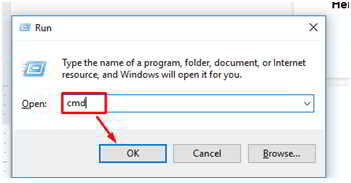
- Indtast i indtastningsfeltet:
CMD - Tryk på Enter for at bekræfte, og et kommandopromptvindue åbnes.
- Input
ipconfig/flushdnsog tryk på Enter▼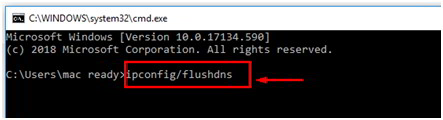
- Vinduet beder om vellykket information om DNS Flush▼
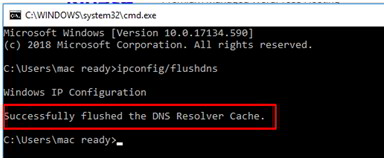
Sådan rydder du DNS-cache på MAC OS (iOS)?
Klik på Hjælpeprogrammer under Gå i den øverste navigationslinje på MAC-maskinen▼
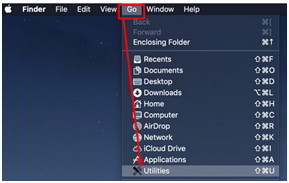
Åbn Terminal/Terminal (svarende til kommandoprompten i Windows-operativsystemet)▼
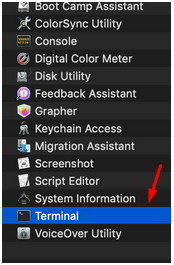
Udfør følgende kommando for at rydde DNS-cachen på din computer▼
sudo killall -HUP mDNSResponder && echo macOS DNS Cache ResetOvenstående kommandoer kan variere efter OS-version som følger:
1. Mac OS Sierra, Mac OS X El Capitan, Mac OS X Mavericks, Mac OS X Mountain Lion, Mac OS X Lion operativsystem brug følgende kommando ▼
sudo killall -HUP mDNSResponder2. For Mac OS X Yosemite skal du bruge følgende kommandoer ▼
sudo discoveryutil udnsflushcaches3. Brug følgende kommando til Mac OS X Snow Leopard ▼
sudo dscacheutil -flushcache4. Til Mac OS X Leopard og derunder skal du bruge følgende kommandoer▼
sudo lookupd -flushcacheSådan rydder du DNS-cache på Linux OS?
trin 1:På Ubuntu Linux og Linux Mint skal du bruge tastaturkombinationen Ctrl+Alt+T til at åbne en terminal
Trin 2: Efter lancering af terminalen skal du indtaste følgende kommandokode▼
sudo /etc/init.d/networking restart
- Det kan bede om en administratoradgangskode.
Trin 3: Når det er lykkedes, vil det vise en bekræftelsesmeddelelse som denne ▼
[ ok ] Restarting networking (via systemctl): networking.service
trin 4:Hvis DNS Flush ikke lykkes, skal du følge nedenstående trin.
trin 5:Indtast følgende kommando i terminalen ▼
sudo apt install nscd- Gentag trin 1 til 4, når du har udført ovenstående kommando.
hvordan man rydderCentOSDNS-cache slået til?
Brug tastaturkombinationen Ctrl+Alt+T for at åbne terminalen.
Indtast følgende kommando ▼
nscd -i hosts
Indtast følgende kommando ▼ for at genstarte DNS-tjenesten
service nscd restart
Sådan rydder du DNS-cache på Google Chrome?
Ryd DNS-cachen i Chrome, åbn Google Chrome-browseren.
Indtast følgende adresse ▼ i adresselinjen
chrome://net-internals/#dnsDet vil vise følgende muligheder ▼
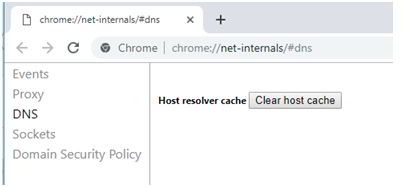
Klik på knappen "Ryd værtscache".
Sådan rydder du DNS-cache i Firefox?
Gå til Firefox-historik, og klik på indstillingen Ryd historik ▼
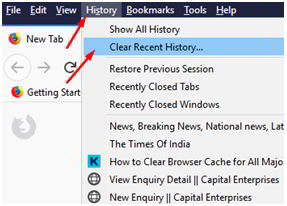
Hvis det ønskes, skal du vælge Cache/Cache (og andre relaterede muligheder) og klikke på knappen Ryd nu ▼
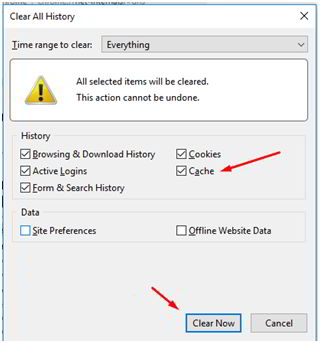
Sådan rydder du DNS-cache i Safari?
Gå til indstillingen Avancerede indstillinger under Præferencer ▼
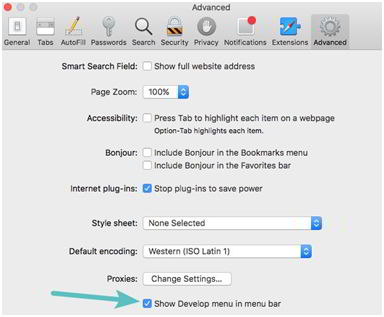
- Vælg muligheden "'Vis udviklingsmenu i menulinjen'" ▲
Det vil vise Udvikle-menuen i browserens menuindstillinger▼
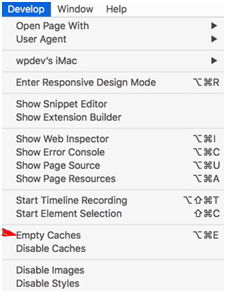
Under "Udvikling" skal du finde muligheden "Tøm caches" ▲
- Dette vil rydde DNS-cachen.
- Alternativt, hvis du vil rydde cachen helt, kan du klikke direkte på "Ryd historik" under menuen "Historik" i Safari-browseren
Sådan rydder du DNS-cache i Internet Explorer?
Klik på ikonet (...) i øverste højre hjørne, og klik derefter på "Indstillinger" ▼
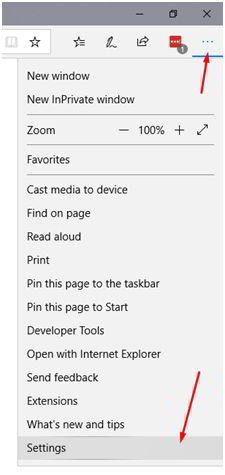
Klik på indstillingen "Vælg, hvad der skal ryddes" under Ryd browserdata ▼

Vælg indstillingen Cachelagrede data og filer i menuen ▼
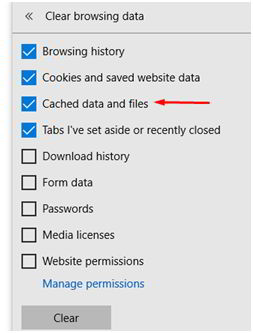
Konklusion
Afhængigt af din computers operativsystem og browser kan du bruge en af ovenstående metoder, hvis du støder på problemer.
For at opdatere dit websted for at få de seneste data, kan vi normalt også gøre dette:
- Prøv at gennemtvinge opdatering af websiden (Ctrl F5)
- Brug muligheden "Ryd browserdata" i dine browserindstillinger (som ovenforsagdetrin)
- Skyl dit operativsystems DNS (ved hjælp af kommandoprompten ovenfor).
- Genstart din router for at nulstille din internetforbindelse.
Generelt kan ovenstående trin løse problemet med, at de fleste mennesker støder på, at det seneste indhold på siden ikke opdateres.
Hvis problemet stadig ikke kan løses efter at have fulgt ovenstående trin, anbefales det, at du teknisk kontakter din webstedsserverudbyder for support.
Hope Chen Weiliang Blog ( https://www.chenweiliang.com/ ) delt "Hvordan tvinges opdatering til at rydde Windows10/MAC/Linux/CentOS DNS-cache? , at hjælpe dig.
Velkommen til at dele linket til denne artikel:https://www.chenweiliang.com/cwl-1275.html
For at låse op for flere skjulte tricks🔑, velkommen til at blive en del af vores Telegram-kanal!
Del og like hvis du kan lide det! Dine delinger og likes er vores fortsatte motivation!
